Come trovare richieste di amicizia su Facebook
Hai ripreso a utilizzare Facebook dopo qualche settimana di assenza e vuoi vedere la lista di tutte le richieste di amicizia che ti sono arrivate? Nulla di più semplice! Sul social network c’è un’apposita sezione che permette di vedere tutte le richieste di amicizia che si sono ricevute e che sono ancora in sospeso, ossia che non hanno ancora avuto una risposta.
Come dici? Ti piacerebbe capire anche come visionare le richieste di amicizia che hai inviato a tua volta ad altri utenti tramite la famosa piattaforma fondata da Mark Zuckerberg? Nessun problema, si può fare anche questo. In che modo? Lo trovi spiegato nel tutorial in questione, incentrato per l’appunto su come trovare richieste di amicizia su Facebook.
Ti anticipo già che si tratta di operazioni molto facili da attuare e che puoi decidere di intervenire sia da computer che da smartphone e tablet, a seconda delle tue preferenze ed esigenze e dei device che possiedi. Ora, però, basta chiacchierare e passiamo all’azione! Ti auguro buona lettura e, come mio solito, ti faccio un grandissimo in bocca al lupo per tutto.
Indice
- Come trovare le richieste di amicizia ricevute su Facebook
- Come trovare richieste di amicizia inviate su Facebook
- Come bloccare richieste di amicizia su Facebook
Come trovare le richieste di amicizia ricevute su Facebook
Sei interessato a trovare le richieste di amicizia ricevute su Facebook? Allora attieniti alle istruzioni riportate di seguito. Come anticipato in apertura, puoi agire sia da computer che da smartphone e tablet.
Da smartphone e tablet
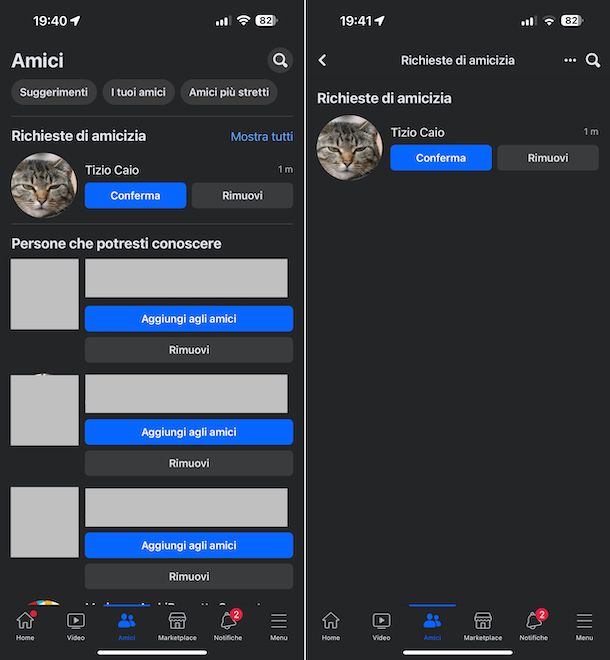
Se ti stai domandando dove vedere le richieste di amicizia su Facebook da smartphone e tablet, avvia l’app ufficiale di Facebook per Android o iOS/iPadOS. In seguito, effettua il login al tuo account (se necessario).
Una volta visibile la home di Facebook, fai tap sul pulsante Menu ☰, dunque sulla voce Amici e sfiora la dicitura Mostra tutti che trovi in corrispondenza della sezione Richieste di amicizia collocata in alto nella schermata successiva: potrai così vedere le ultime richieste di amicizia su Facebook, oltre che vedere le vecchie richieste di amicizia su Facebook.
Sappi altresì che al momento della ricezione di una nuova richiesta di amicizia, su Facebook compare una notifica apposita, che puoi aprire premendo prima sull’icona della campanella (che in caso di nuove notifiche viene contrassegnato da un indicatore rosso) in basso e poi sulla voce dedicata.
A questo punto, se intendi accettare una determinata richiesta di amicizia ricevuta, fai tap relativo tasto Conferma, mentre se è tua intenzione rifiutarla premi sul bottone Rimuovi e in questo secondo caso all’utente di riferimento non verrà notificata ciò che hai deciso di fare.
Oltre che come già spiegato, puoi visionare le richieste di amicizia ricevute recandoti direttamente sul profilo di un utente che pensi ti abbia invitato a entrare a far parte della sua cerchia di amici, facendo tap sull’icona a forma di lente d’ingrandimento in alto a destra, digitandone il nome nel campo di ricerca comparso e selezionando il suggerimento pertinente o facendo direttamente tap sul suo nome in altre pagine del social network.
Quando visualizzi la schermata del profilo, se l’utente di riferimento ti ha inviato una richiesta di amicizia, sotto l’immagine di copertina troverai il tasto Rispondi e premendoci sopra potrai decidere se accettare o rifiutare la cosa premendo nel menu proposto sulle voci Conferma richiesta o Rimuovi richiesta, rispettivamente.
Da computer
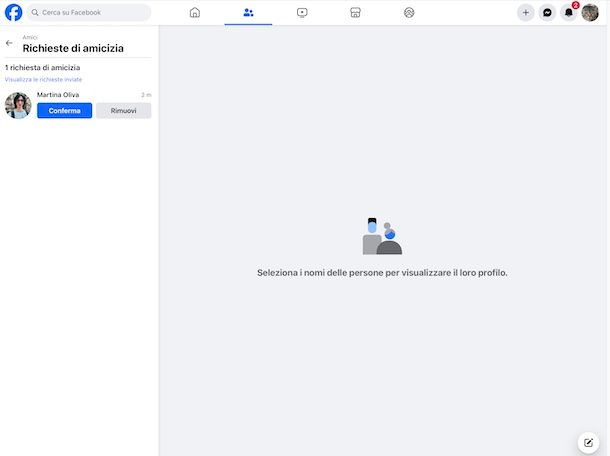
Se quello che vuoi fare è trovare richieste di amicizia su Facebook che hai ricevuto e desideri agire da computer, la prima mossa che devi compiere è aprire il browser che solitamente utilizzi per navigare in Rete dal PC o dal Mac (es. Chrome) e collegarti alla home page del servizio. Successivamente, effettua l’accesso al tuo account (se necessario).
Se stai usando Windows 10 o Windows 11 e adoperi l’applicazione ufficiale di Facebook, invece, avvia quest’ultima cliccando sul relativo collegamento annesso al menu Start.
Ora che visualizzi la home di Facebook, fai clic sulla voce Amici che trovi nel menu laterale di sinistra e, nella schermata successivamente proposta, clicca sulla dicitura Richieste di amicizia sita sempre a sinistra (o clicca direttamente qui), dunque sul collegamento Mostra tutte corrispondente e ti sarà mostrato l’elenco di tutti gli utenti che ti hanno inviato una richiesta di amicizia.
Ti faccio notare che al momento della ricezione di una nuova richiesta di amicizia, su Facebook compare anche una notifica apposita, che puoi aprire cliccando prima sull’icona del campanello (che in caso di nuove notifiche viene contrassegnato da un indicatore rosso) in alto a destra e poi sulla voce dedicata.
Adesso, se intendi accettare una determinata richiesta di amicizia ricevuta, fai clic sul corrispondente tasto Conferma, mentre se è tua intenzione rifiutarla premi sul bottone Rimuovi e in questo secondo caso sappi che all’utente di riferimento non verrà notificata la tua decisione.
Oltre che come già spiegato, puoi visionare le richieste di amicizia ricevute recandoti direttamente sul profilo di un utente che ritieni ti abbia invitato a entrare a far parte della sua cerchia di amici, digitandone il nome nel campo di ricerca in alto e selezionando il suggerimento pertinente o facendo direttamente clic sul suo nome in altre pagine del social network.
Una volta visibile la pagina del profilo, se l’utente di riferimento ti ha inviato una richiesta di amicizia, sotto l’immagine di copertina troverai i tasti Conferma richiesta e Rimuovi richiesta e potrai eventualmente intraprendere l’azione suggerita dal pulsante.
Come trovare richieste di amicizia inviate su Facebook
Se quello che ti interessa fare è capire come trovare richieste di amicizia su Facebook, le indicazioni alle quali devi attenerti sono quelle che trovi di seguito. Anche in tal caso, puoi agire sia da computer che da smartphone e tablet.
Da smartphone e tablet
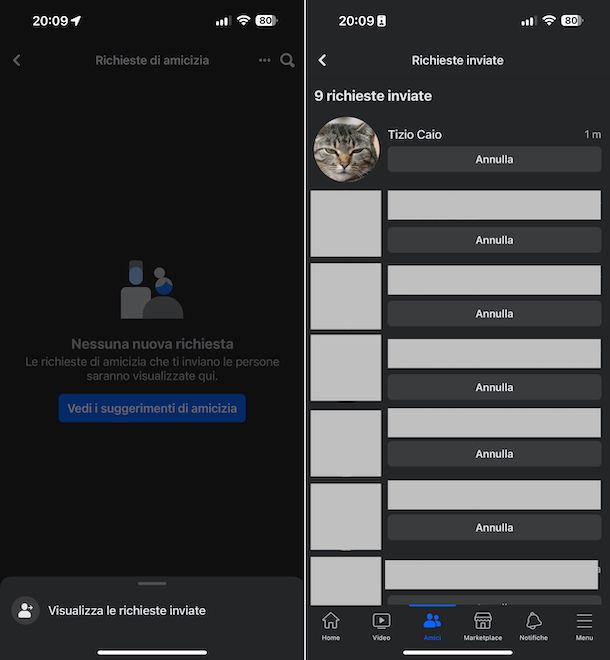
Se, invece, vuoi vedere richieste di amicizia su Facebook che hai inviato tu agendo da smartphone e tablet, preoccupati in primo luogo di avviare l’app ufficiale per Android e iOS/iPadOS del social network sul tuo dispositivo ed effettua l’accesso al tuo account (se necessario).
Adesso che sei al cospetto della home Facebook, fai tap sul pulsante Menu ☰ e poi sulla voce Amici, quindi su Mostra tutti in relazioni alle richieste ricevute. Da qui, premi sul tasto (…) in alto a destra e seleziona Visualizza le richieste inviate nel menu che compare.
Nella schermata ancora seguente, troverai quindi l’elenco di tutti gli utenti a cui hai inviato una richiesta di amicizia e che ancora non l’hanno accettata.
Se ci hai ripensato in merito a una specifica richiesta di amicizia, puoi annullarla premendo sul relativo bottone Annulla, tenendo presente che alla persona che in precedenza avevi invitato a entrare a far parte della tua cerchia di amici non verrà segnalato assolutamente nulla (ma non troverà più la tua richiesta e scomparirà la notifica dedicata).
Nel caso in cui l’utente che hai inviato a far parte dei tuoi amici dovesse accettare la richiesta, tu verrai informato di ciò mediante la ricezione di una notifica, visibile sfiorando l’icona della campanella posta in fondo allo schermo (che in caso di ricezione di nuove notifiche viene accompagnata da un indicatore rosso) e sulla voce preposta nel menu che compare.
Puoi altresì trovare richieste di amicizia su Facebook inviate visitando direttamente sul profilo dell’utente interessato, selezionando l’icona a forma di lente d’ingrandimento in alto a destra, immettendo il nome nel campo di ricerca comparso e scegliendo il suggerimento pertinente o facendo direttamente tap sul suo nome in altre pagine del social network.
Quando visualizzi la schermata del profilo, se hai inviato una richiesta di amicizia a quel determinato utente, sotto l’immagine di copertina troverai il pulsante Annulla richiesta e facendo tap su di esso potrai eventualmente annullarla. Se poi l’utente a cui hai fatto richiesta di amicizia ha già accetto, troverai il pulsante Amici.
Da computer
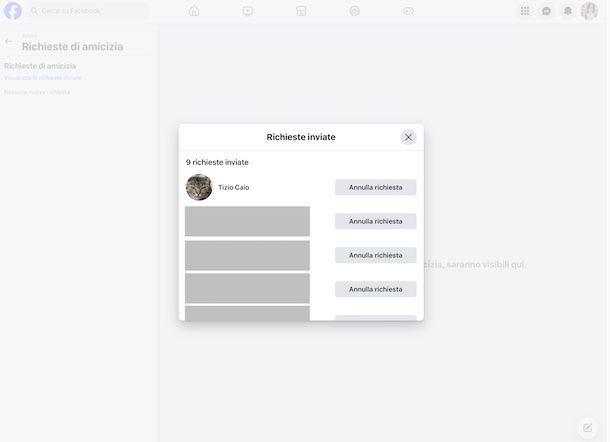
Se quello che vuoi fare è trovare richieste di amicizia su Facebook che hai inviato e desideri agire da computer, provvedi innanzitutto a collegarti alla home page di Facebook, oppure ad avviare l’applicazione ufficiale per Windows 10 e Windows 11 sul tuo computer ed effettua l’accesso al tuo account (se necessario).
Una volta visibile la home di Facebook, fai clic sulla voce Amici che trovi nel menu laterale di sinistra e, nella schermata in seguito, clicca sulla dicitura Richieste di amicizia collocata sempre a sinistra (o fai clic qui), dunque premi sul collegamento Visualizza le richieste inviate e ti verrà mostrato l’elenco di tutti gli utenti a cui hai inviato una richiesta di amicizia e che ancora non l’hanno accettata.
Se ci hai ripensato in merito a una data richiesta di amicizia, puoi annullarla facendo clic sul tasto Annulla richiesta corrispondente e in tal caso, se ti stai chiedendo _ richiesta di amicizia su Facebook annullata si vede?_, sappi che la risposta è no: alla persona che in precedenza avevi invitato a entrare a far parte della tua cerchia di amici non verrà segnalato alcunché (semplicemente non troverà più la tua richiesta e scomparirà la notifica associata).
Qualora l’utente che hai inviato a entrare a far parte della tua cerchia di amici accettasse la richiesta, tu verrai informato della cosa mediante la ricezione di una notifica apposita, visibile cliccando sull’icona della campanella in alto a destra (che in caso di ricezione di nuove notifiche viene contrassegnata da un indicatore rosso) e sulla voce dedicata nel menu che compare. In questo modo, dunque, è possibile vedere le richieste di amicizia accettate su Facebook.
Oltre che come già indicato, puoi prendere visione del le richieste di amicizia inviate recandoti direttamente sul profilo dell’utente di tuo interesse, digitandone il nome nel campo di ricerca in alto e selezionando il suggerimento pertinente o facendo direttamente clic sul suo nome in altre pagine del social network.
Quando visibile la pagina del profilo, se hai inviato una richiesta di amicizia a quel dato utente, sotto l’immagine di copertina troverai il pulsante Annulla richiesta e premendoci sopra potrai eventualmente annullarla. Se l’utente a cui hai chiesto l’amicizia ha già accettato la tua richiesta, invece, troverai il pulsante Amici.
Come bloccare richieste di amicizia su Facebook
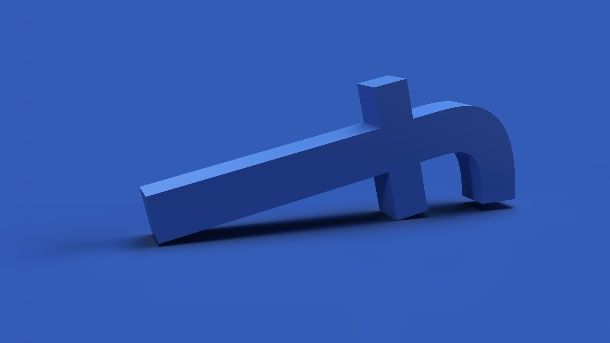
Sempre restando in tema, se sei altresì desideroso di scoprire come bloccare richieste di amicizia su Facebook, ti comunico che non solo puoi riuscirci, ma che si tratta anche di un’operazione facilissima da attuare. Per scoprire in che modo procedere, leggi la mia guida dedicata specificamente all’argomento.

Autore
Salvatore Aranzulla
Salvatore Aranzulla è il blogger e divulgatore informatico più letto in Italia. Noto per aver scoperto delle vulnerabilità nei siti di Google e Microsoft. Collabora con riviste di informatica e cura la rubrica tecnologica del quotidiano Il Messaggero. È il fondatore di Aranzulla.it, uno dei trenta siti più visitati d'Italia, nel quale risponde con semplicità a migliaia di dubbi di tipo informatico. Ha pubblicato per Mondadori e Mondadori Informatica.






